某日你的朋友来家里,想要连接你家里的WiFi网络,当要问起WiFi密码时,你却很尴尬的说忘记了。这样的场景我想你一定遇到过,主要原因是手机WiFi连接后直接存储,下次自动连接,长时间不使用密码很容易忘记。那么WiFi密码忘了怎么办?下面我就教大家三种方法,轻松解决这个问题。
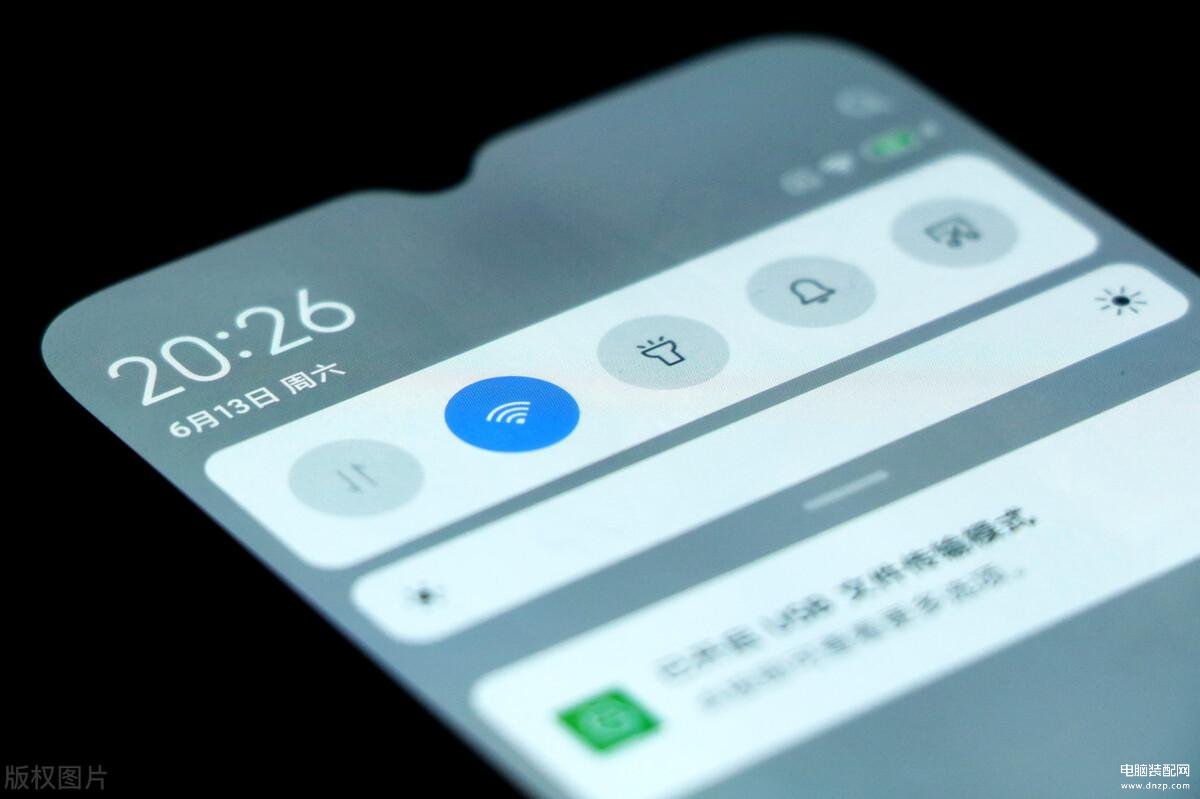
方法一:登录路由器管理页面查看或重新设置密码
用电脑或者手机在浏览器中输入路由器管理页面IP地址,如果你不知道路由器的IP地址,可以在路由器背面或者说明书上找到。在地址栏输入IP后,会跳转到登录界面,需要输入用户名和密码验证登录。如果用户名和登录密码也不清楚,和查看IP的方法一样,在路由器背面和说明书中,都会找到登录管理信息内容。
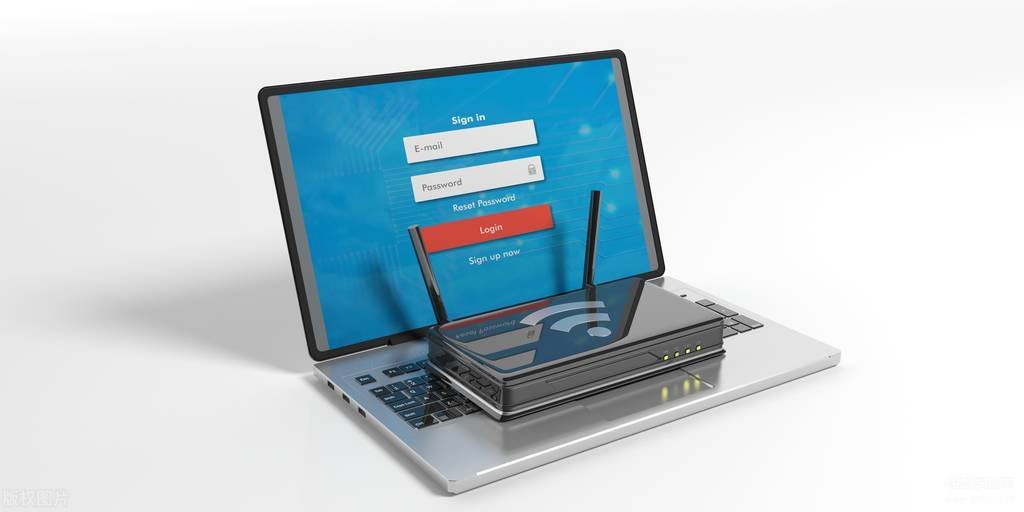
成功进入到管理界面后,找到WiFi设置选项,然后在WiFi密码的设置栏就能看到之前的密码信息了。如果觉得之前的难记,可以删除重新设置密码,但是之前的设备就都无法登录了,因为记忆的是原密码,只能删除WiFi网络重新设置密码连接。
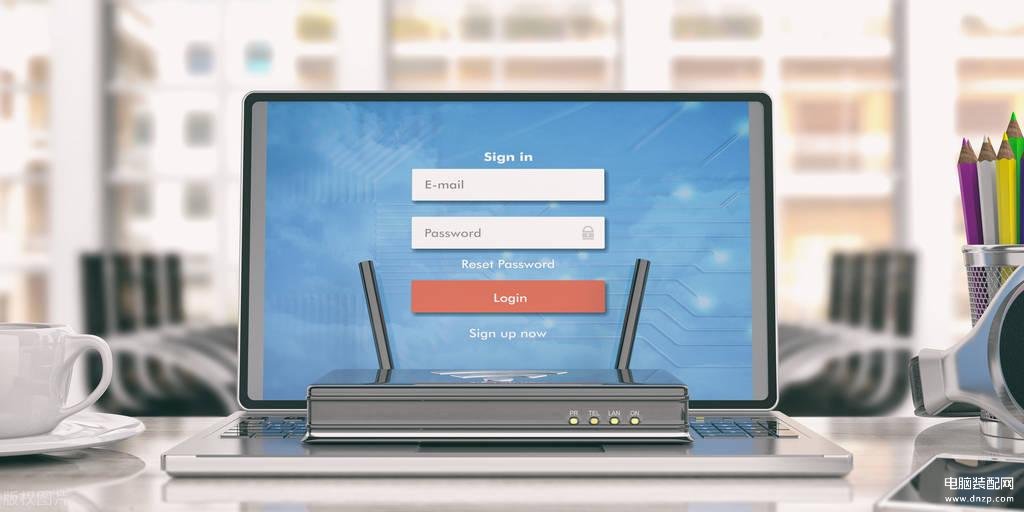
这是建立在你知道路由器管理密码,或者是路由器设置时没有修改过管理密码的前提下,如果连路由器管理密码也修改后忘记了,只能选择重置路由器。路由器上会有重置按键,重置后就恢复了刚买来时的状态,需要重新对路由器进行设置。

方法二:从连接过WiFi的电脑上查看密码
这种办法相对简单,只要之前连接过WiFi网络的电脑上,轻松就能查看到密码。首先找到能连接上WiFi的电脑,以Windows10系统为例,在Windows系统中打开控制面板,找到网络和共享中心,点开后就能看到当前连接的无线网络,点击连接的WLAN无线网络,弹出状态信息,点击无线属性,选择安全选项栏,你就看到了网络安全密码,点击下面的显示字符,WiFi密码直接就显示出来了。
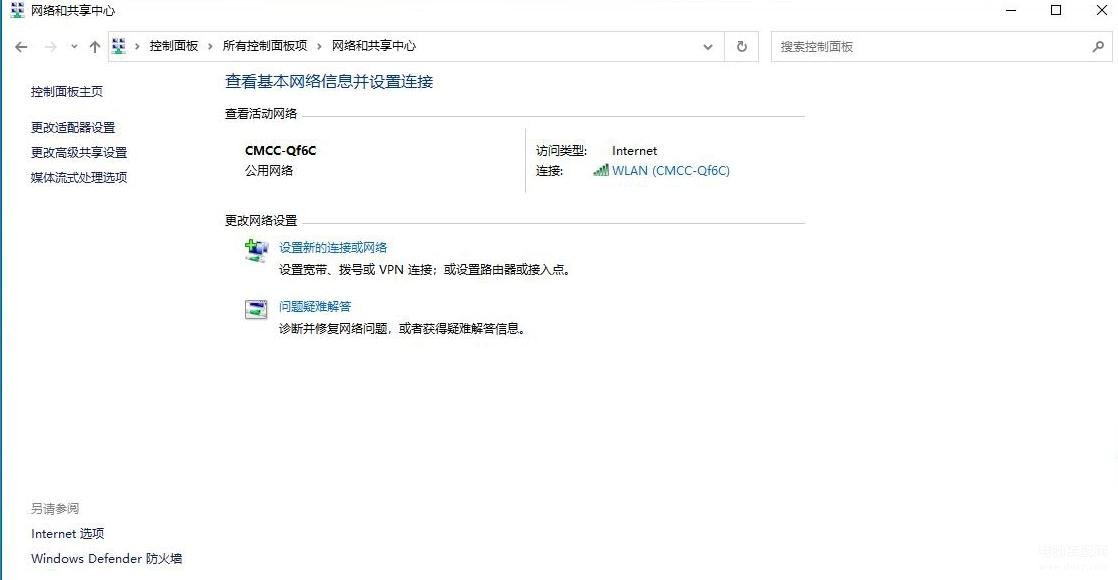
如果你想用更高级的方式打开刚才的路径,那么就要用到命令符。在键盘上同时按win+R快捷键,直接调出运行窗口,在运行栏中输入ncpa.cpl这个命令,就会打开网络连接窗口。看到当前连接的WiFi网络,鼠标左键双击就打开了无线连接状态,同样的步骤点击无线属性,安全选项栏中勾选显示字符,密码直接就出现了。

方法三:通过手机查看WiFi密码
我们手机上自然是连接着WiFi网络,想要知道密码,可以点击连接的WiFi名称,会出现一个生成的二维码,然后使用微信扫一扫,或者相机二维码识别进行密码查看。如果是苹果手机iOS系统,可以在设置选项中找到WiFi设置,然后点击WiFi名称旁的“i”图标,就能查看到密码了。

不知道通过我的介绍,你是否学会了WiFi密码查看的方法呢?下次如果忘记了密码,或者身边人忘记了WiFi密码时,上面的方法就能轻松帮您解决。如果觉得有用记得关注,收藏,转发哦!








